Khi những tiến bộ trong AI tiếp tục gây tò mò và ngạc nhiên cho công chúng, thì các nghệ sĩ ngày càng lo ngại rằng những tác phẩm nghệ thuật của họ sẽ bị đánh cắp và đưa vào các thuật toán phần mềm AI.
May mắn thay, có một ứng dụng có thể ngăn điều này xảy ra. Hãy tiếp tục đọc và tìm hiểu cách sử dụng Glaze để bảo vệ tác phẩm của bạn khỏi các công cụ AI Art Generator.
Glaze là gì?
Glaze là một công cụ có thể giúp các nghệ sĩ bảo vệ tác phẩm của họ khỏi những công cụ AI Art Generator. Ứng dụng hoạt động bằng cách áp dụng các thay đổi tinh tế cho tác phẩm nghệ thuật - những thay đổi nhỏ đến mức con người hầu như không nhận thấy - điều này có thể dễ gây nhầm lẫn cho phần mềm AI. Những thay đổi này ẩn phong cách nghệ thuật bằng cách sử dụng các "cloaking" để những công cụ AI Art Generator không thể sao chép nó.
Nếu muốn sử dụng công cụ tạo tác phẩm nghệ thuật bằng AI, thì có nhiều cách khác nhau để bạn có thể tạo và sử dụng nghệ thuật AI một cách có đạo đức.
Cách sử dụng Glaze để bảo vệ tác phẩm nghệ thuật của bạn
Hướng dẫn này sẽ sử dụng MacBook Pro với bộ xử lý Intel Core.
Khi bạn đã tải xuống Glaze và thêm phần mềm vào Applications, hãy mở ứng dụng bằng cách nhấp vào biểu tượng trong Dock hoặc tìm kiếm nó trong Launchpad. Ngay lập tức, Glaze sẽ tải xuống một bộ 9 tài nguyên, quá trình này có thể mất vài phút; khi tất cả tài nguyên được tải xuống, bạn có thể bắt đầu quá trình bằng cách thực hiện theo các bước bên dưới.
1. Chọn hình ảnh của bạn
Ở góc trên cùng bên trái, hãy nhấp vào Select và tìm (những) hình ảnh bạn muốn upload lên Glaze (bạn có thể chọn nhiều hình ảnh cùng lúc). Sau khi tất cả các hình ảnh được highlight, hãy nhấp vào Open và kiểm tra kỹ xem bạn đã chọn đúng số lượng hình ảnh chưa bằng cách nhìn vào khoảng trống ở bên phải cạnh Select. Bạn sẽ thấy Selected x images.
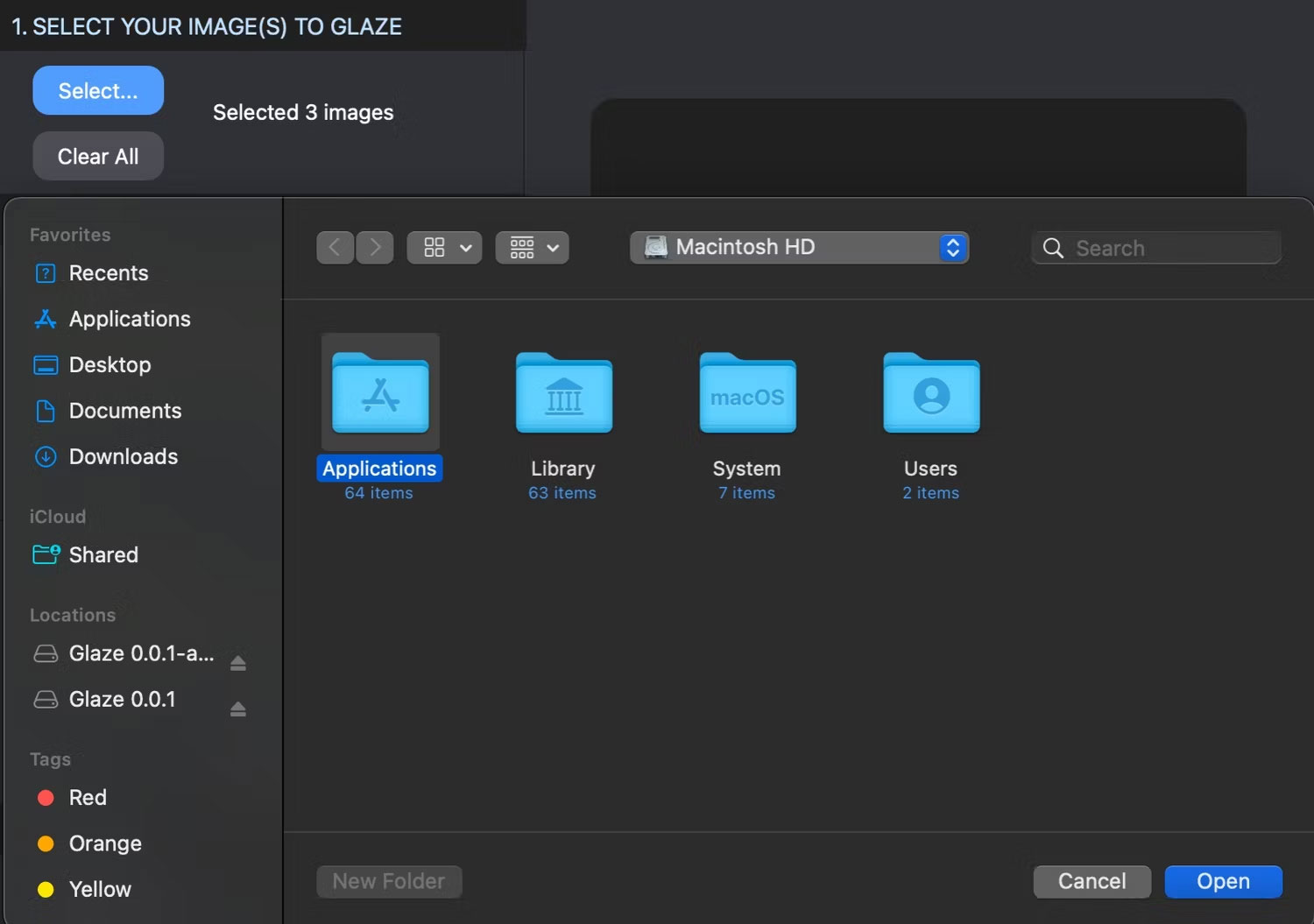
2. Điều chỉnh cường độ và chất lượng kết xuất
Sau khi chọn hình ảnh, hãy quyết định cường độ bạn muốn Glaze cloaking xuất hiện trên hình ảnh và chất lượng bạn mong muốn cho kết quả cuối cùng.
Để thay đổi Intensity của cloaking (nghĩa là mức độ thay đổi mà bạn muốn áp dụng), hãy kéo con trỏ trên thanh bên dưới từ trái sang phải. Ngoài cùng bên trái là Very Low và ngoài cùng bên phải là Very High.
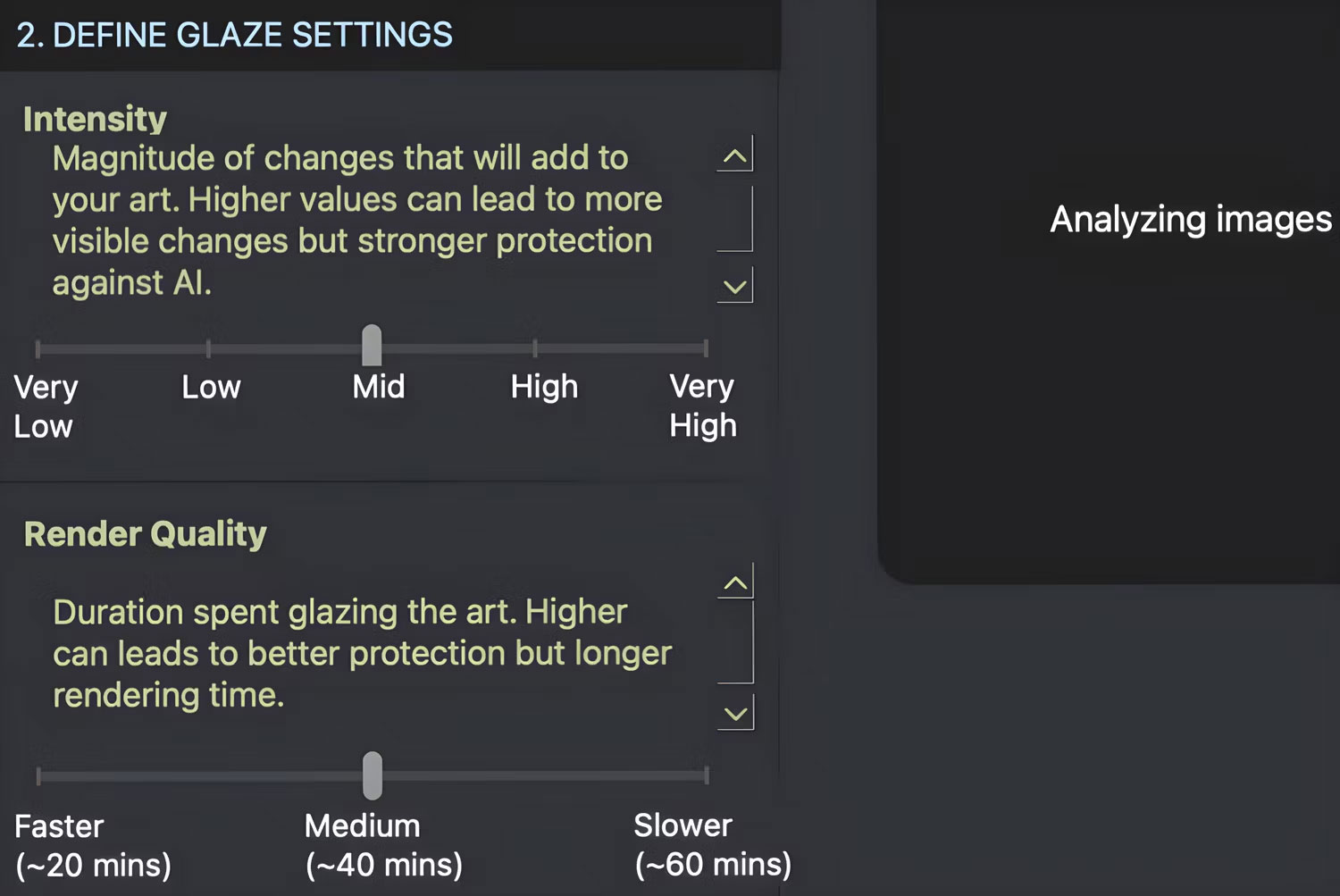
Để thay đổi Render Quality, yếu tố quyết định chất lượng của hình ảnh hoàn thiện, hãy kéo con trỏ trên thanh bên dưới thành Faster, Medium hoặc Slower. Kết xuất nhanh hơn mất khoảng 20 phút, trong khi kết xuất chậm hơn có thể mất cả giờ. Tuy nhiên, kết xuất chậm tạo ra kết quả với chất lượng tốt hơn, đòng nghĩa với việc bảo vệ hình ảnh của bạn tốt hơn.
Nếu bạn muốn thực hiện các biện pháp phòng ngừa bổ sung, đây là một số cách khác để bạn có thể bảo vệ hình ảnh của mình khỏi những công cụ AI Art Generator.
3. Chọn một Output
Output là nơi hình ảnh của bạn sẽ được lưu sau khi chạy qua Glaze, vì vậy hãy đảm bảo bạn chọn một vị trí có quyền truy cập.
Để bắt đầu, nhấp vào Output và chọn một thư mục hoặc vị trí để lưu hình ảnh sau khi quá trình hoàn tất. Khi bạn đã chọn được thư mục, hãy nhấp vào Open.
Tiếp theo, nếu chỉ đang sử dụng một hình ảnh, bạn có thể xem trước hình ảnh đó bằng cách nhấp vào Preview để đảm bảo rằng bạn đã chọn đúng hình ảnh - bạn không thể thực hiện việc này với nhiều hình ảnh. Nếu không, hãy xem trước và nhấp vào Run Glaze để bắt đầu quá trình. Glaze sẽ bắt đầu bằng cách phân tích các hình ảnh và sau đó hiển thị chúng.
Thời gian cần thiết sẽ phụ thuộc vào số lượng hình ảnh và tùy chọn chất lượng.
Làm thế nào để biết liệu Glaze có hoạt động không?
Sau khi kết xuất xong, các hình ảnh mới sẽ ngay lập tức được lưu vào nơi bạn đã chọn cho Output. Thoạt nhìn, bạn có thể không thấy bất kỳ sự khác biệt nào cả. Đừng hoảng loạn! Những thay đổi mà Glaze tạo ra rất tinh tế và ban đầu bạn có thể gặp khó khăn trong việc tìm ra những sự khác biệt này.

Tuy nhiên, khi kiểm tra kỹ hơn, bạn sẽ nhận thấy những điều chỉnh về phong cách trong các chi tiết khiến AI gần như không thể sao chép phong cách của bạn.

Lưu ý:
Glaze yêu cầu rất nhiều sức mạnh. Đóng tất cả các ứng dụng khác trong khi sử dụng Glaze để có quy trình nhanh và hiệu quả hơn.
Glaze là một công cụ khá mới nên vẫn còn một số lỗi cần khắc phục và không phải là hoàn toàn không có lỗi. Nhưng cho tới thời điểm hiện tại, đây là công cụ duy nhất thuộc loại này, vì vậy nếu bạn là một nghệ sĩ thương xuyên upload tác phẩm của mình lên mạng, hãy sử dụng công cụ này để bảo vệ tác phẩm của bạn khỏi AI.
 Công nghệ
Công nghệ  AI
AI  Windows
Windows  iPhone
iPhone  Android
Android  Học IT
Học IT  Download
Download  Tiện ích
Tiện ích  Khoa học
Khoa học  Game
Game  Làng CN
Làng CN  Ứng dụng
Ứng dụng 


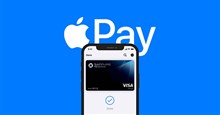





 Thương mại Điện tử
Thương mại Điện tử  Nhạc, phim, truyện online
Nhạc, phim, truyện online  Phần mềm học tập
Phần mềm học tập 









 Linux
Linux  Đồng hồ thông minh
Đồng hồ thông minh  macOS
macOS  Chụp ảnh - Quay phim
Chụp ảnh - Quay phim  Thủ thuật SEO
Thủ thuật SEO  Phần cứng
Phần cứng  Kiến thức cơ bản
Kiến thức cơ bản  Lập trình
Lập trình  Dịch vụ công trực tuyến
Dịch vụ công trực tuyến  Dịch vụ nhà mạng
Dịch vụ nhà mạng  Quiz công nghệ
Quiz công nghệ  Microsoft Word 2016
Microsoft Word 2016  Microsoft Word 2013
Microsoft Word 2013  Microsoft Word 2007
Microsoft Word 2007  Microsoft Excel 2019
Microsoft Excel 2019  Microsoft Excel 2016
Microsoft Excel 2016  Microsoft PowerPoint 2019
Microsoft PowerPoint 2019  Google Sheets
Google Sheets  Học Photoshop
Học Photoshop  Lập trình Scratch
Lập trình Scratch  Bootstrap
Bootstrap  Năng suất
Năng suất  Game - Trò chơi
Game - Trò chơi  Hệ thống
Hệ thống  Thiết kế & Đồ họa
Thiết kế & Đồ họa  Internet
Internet  Bảo mật, Antivirus
Bảo mật, Antivirus  Doanh nghiệp
Doanh nghiệp  Ảnh & Video
Ảnh & Video  Giải trí & Âm nhạc
Giải trí & Âm nhạc  Mạng xã hội
Mạng xã hội  Lập trình
Lập trình  Giáo dục - Học tập
Giáo dục - Học tập  Lối sống
Lối sống  Tài chính & Mua sắm
Tài chính & Mua sắm  AI Trí tuệ nhân tạo
AI Trí tuệ nhân tạo  ChatGPT
ChatGPT  Gemini
Gemini  Điện máy
Điện máy  Tivi
Tivi  Tủ lạnh
Tủ lạnh  Điều hòa
Điều hòa  Máy giặt
Máy giặt  Cuộc sống
Cuộc sống  TOP
TOP  Kỹ năng
Kỹ năng  Món ngon mỗi ngày
Món ngon mỗi ngày  Nuôi dạy con
Nuôi dạy con  Mẹo vặt
Mẹo vặt  Phim ảnh, Truyện
Phim ảnh, Truyện  Làm đẹp
Làm đẹp  DIY - Handmade
DIY - Handmade  Du lịch
Du lịch  Quà tặng
Quà tặng  Giải trí
Giải trí  Là gì?
Là gì?  Nhà đẹp
Nhà đẹp  Giáng sinh - Noel
Giáng sinh - Noel  Hướng dẫn
Hướng dẫn  Ô tô, Xe máy
Ô tô, Xe máy  Tấn công mạng
Tấn công mạng  Chuyện công nghệ
Chuyện công nghệ  Công nghệ mới
Công nghệ mới  Trí tuệ Thiên tài
Trí tuệ Thiên tài